Mac 的下载文件夹在哪里 |
您所在的位置:网站首页 › mac的隐藏文件夹在哪里 › Mac 的下载文件夹在哪里 |
Mac 的下载文件夹在哪里
|
当我们使用CrossOver安装一款未收录的软件时,我们需要准备好软件安装包,当我们从互联网下载安装包至Mac时,这些文件要如何找到。本集主要为大家介绍Mac的下载文件夹在哪里。 步骤1:点击Finder图标 Mac内下载的文件一般默认保存在下载文件夹中,双击你的“finder”图标在你的dock中找到你的Downloads文件夹。
步骤2:下载栏安装团聚 在跳出的Finder窗口的左侧,会看到下载选项。这时候我们找到下载好的安装包,通过CrossOver的未收录软件安装方法将软件安装成功就可以了。 步骤3:home键查找 如果您在最左侧的“收藏夹”或“地点”下找不到“下载”,请找到您的“家”目录。 这将是一个小小的“房子”图标,旁边有你的名字。您可以在您的主目录中找到“下载”:
步骤4:顶部查找 您还可以使用位于顶部菜单栏上的查找器的“开始”菜单打开下载。
温馨提示:以上就是Mac的下载文件夹在哪里的全部介绍了,大家在使用CrossOver的过程中有任何问题,都可以和我们在线客服取得联系。本站为用户提供CrossOver序列号获取,安装问题解决方法等,确保让您获得非常棒的使用体验。 加入Mac应用软件2群 QQ群:791179802 ,获取更多新鲜资讯。 文章内容为原创,转载请注明出处:http://www.crossoverchina.com/rumen/down-wjj.html |
【本文地址】
今日新闻 |
推荐新闻 |
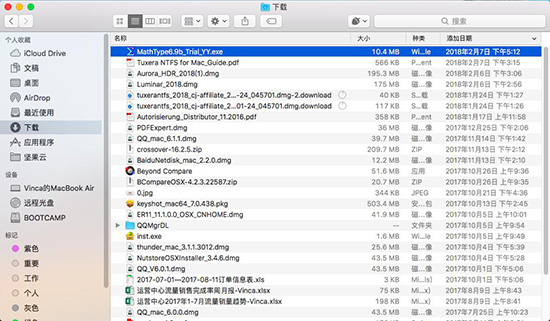 图1:finder下载文件夹
图1:finder下载文件夹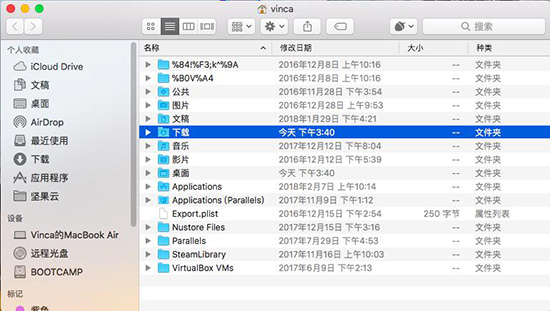 图2:home键查找
图2:home键查找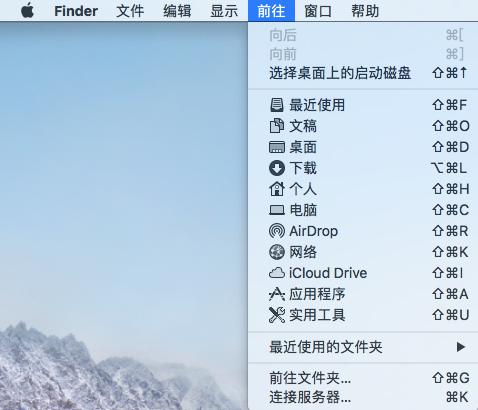 图3:开始菜单查找
图3:开始菜单查找